[Resuelto] Disco duro externo no reconocido en Windows 10/8/7
"Hola, estoy usando Windows 10 en un elitebook de hp8440p. Mi computadora no reconoce mi disco duro externo ni puedo ver mis puertos USB en "mi computadora". "Mi disco duro externo se enciende y parpadea como lo hacía cuando funcionaba anteriormente y cuando verifico la administración de discos, no aparece".
Imagina el dilema cuando tus preciosos datos sonbloqueado dentro de tu disco duro externo pero no puedes recuperarlo. La razón por la cual el disco duro no fue reconocible, empeora las cosas. Entonces, para una situación tan crucial, donde su computadora con Windows no reconoce el disco duro externo, ¿qué haría? ¡Bien! Si no está al tanto de los matices técnicos de la recuperación de datos del disco duro, no es un problema grave. Tenemos algunas soluciones sorprendentes para que pueda controlar la situación y hacer que el disco duro funcione sin problemas. Siga leyendo para explorar más !
- 1. Reinicie la computadora y pruebe con otro puerto USB
- 2. Actualizar o reinstalar el controlador del dispositivo
- 3. Use el Solucionador de problemas de dispositivos y hardware incorporado
- 4. Cambiar la letra de unidad y la ruta en la gestión de discos
- 5. Crea una nueva partición en tu unidad extraíble
- Consejo adicional: ¿Cómo recuperar datos de un disco duro externo que no se reconoce?
1. Reinicie la computadora y pruebe con otro puerto USB
Si el disco duro de su sistema Windows no estáreconocido, entonces podría haber un problema con el puerto USB. Puedes conectar tu disco duro a otro puerto e intentarlo si funciona. Además del puerto USB, verifique también el cable y la conexión.
- Cambie el cable USB, si no funciona correctamente.
- Cambie el puerto USB y vea si todo está bien.
- Conecta tu disco duro a otra computadora libre de virus para asegurarte de que se reconoce correctamente.
2. Actualizar o reinstalar el controlador del dispositivo
Si su disco duro wd no es reconocido, puede intentar:
Paso 1. En su computadora de escritorio / portátil Windows, pulse con el botón derecho en "Esta PC" / "Mi PC" y vaya a "Propiedades".

Paso 2. Pulsa "Administrador de dispositivos" en la barra de tareas izquierda. Expanda la opción "Controladores de bus serie universal" para encontrar un signo de exclamación amarillo. Significa que su controlador de disco está desactualizado.

Paso 3. Haga clic con el botón derecho allí y seleccione "Actualizar controlador" y luego "Buscar automáticamente el software del controlador actualizado".

3. Use el Solucionador de problemas de dispositivos y hardware incorporado
Con el fin de reparar el disco duro externo wd noproblema reconocido, Windows tiene un solucionador de problemas incorporado con él. Puede usar este solucionador de problemas para solucionar el problema, en caso de que haya instalado un nuevo hardware o unidad.
Paso 1. Vaya a "Panel de control"> "Hardware y sonido"> "Configurar un dispositivo".

Paso 2. Una vez que se inicia el solucionador de problemas de hardware, los problemas se pueden detectar automáticamente para que se solucionen o se pueden solucionar como se desee. Selecciona la opción deseada y pulsa "Siguiente".
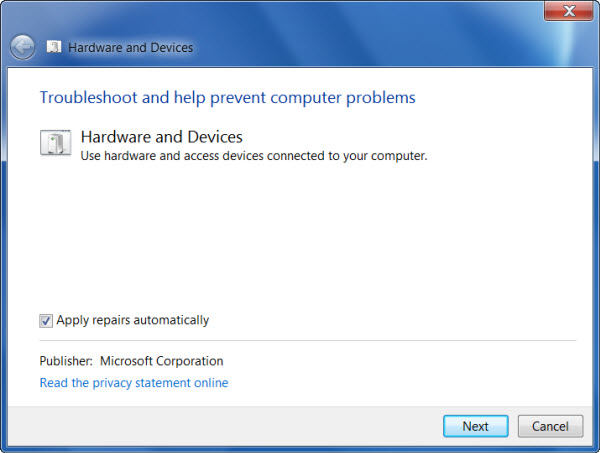
Paso 3. Desde el informe final, puede seleccionar el problema que desea solucionar y hacer clic en "Siguiente". El problema del disco duro se solucionará con el "Solucionador de problemas de hardware y dispositivos".
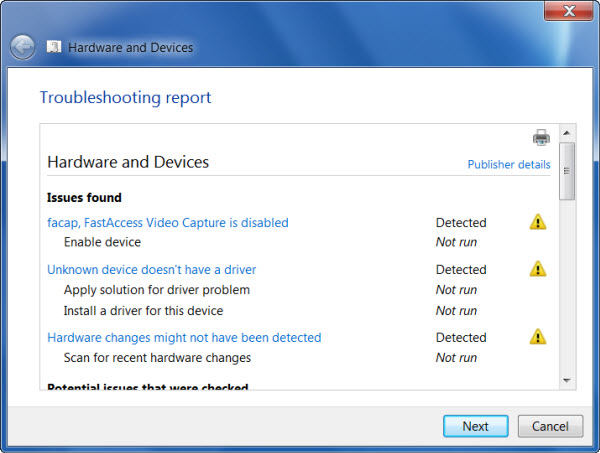
4. Cambiar la letra de unidad y la ruta en la gestión de discos
Si tu disco duro no es reconocido, puedes probar:
Paso 1. Toque la tecla "Windows" y "R" simultáneamente. Ingrese "diskmgmt.msc" dentro del cuadro y presione "OK".

Paso 2. Ahora, encuéntralo y haz clic derecho en el disco WD. Pulse "Cambiar letra de unidad y rutas ...".

Paso 3. Presione "Cambiar" y luego asigne una letra del menú desplegable y luego presione "Aceptar".

Paso 4. Ahora, reinicie su sistema Windows y asegúrese de que se detecte o no el disco duro externo WD.
5. Crea una nueva partición en tu unidad extraíble
Paso 1. Presione las teclas "Windows" y "R" juntas y luego ingrese "diskmgmt.msc" en el cuadro. Haga clic en "Aceptar" después.

Paso 2. Haz clic derecho en "Área no asignada" y luego presiona "Nuevo volumen simple ..."

Paso 3. Crea una partición siguiendo el asistente.
Paso 4. Tienes que reiniciar tu computadora con Windows ahora en caso de que se detecte la unidad. En caso de que no se reconozca el disco duro externo, Windows 10 continúa con el paso "2".
Consejo adicional: ¿Cómo recuperar datos de un disco duro externo que no se reconoce?
Cuando nada pudo resolver el duro externo.unidad no reconocida en el problema de Windows 10, puede optar por Tenorshare UltData - Windows para recuperar datos perdidos de su disco duro. Con UltData - Windows, también puede reconocer dispositivos que su sistema Windows no reconocía. Reproductor multimedia, cámara digital, unidad USB o HDD / SSD, puede recuperar datos de cualquier medio de almacenamiento. Además, los datos formateados, perdidos o eliminados se pueden encontrar en un instante con esta herramienta. Es completamente seguro y tiene una alta tasa de recuperación.
Esto es lo que debe hacer, cuando no se reconoce su disco duro de Windows, utilizando UltData - Windows.
Paso 1: Elija la ubicación del archivo
En primer lugar, tienes que descargar e instalarUltData - Windows en su computadora. Desde la ventana principal, seleccione la ubicación donde se guardó el archivo perdido. Haga clic en "No puedo recordar" en caso de que no se conozca la ubicación, de modo que todo el sistema se escanee para ubicar el archivo.
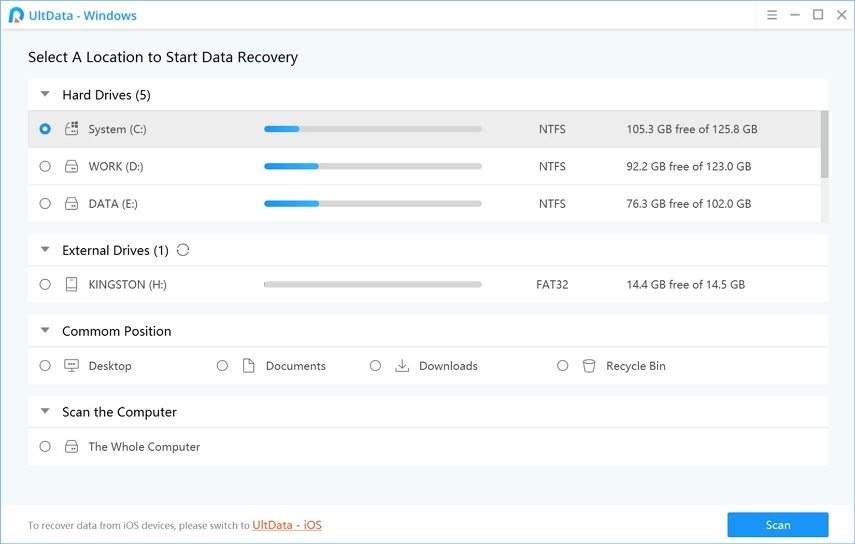
Paso 2: Vista previa del resultado del escaneo
Una vez que el sistema ha sido escaneado rápidamente, puede probar el "Modo de exploración profunda", en caso de que no se hayan encontrado resultados. Haga clic en "Vista previa" una vez que encuentre el archivo para verificar la información completa.

Paso 3: Restaura el archivo perdido
Al tocar el botón "Recuperar" se guardan los datos. Asegúrese de evitar la misma ubicación de pérdida de datos. Podría borrar los datos para siempre.

Veredicto final
Del artículo anterior, hemos encontrado queUltData: Windows es una opción increíble, cuando se trata de recuperar datos de un disco duro que su sistema Windows no reconoce. Siempre puede escanear la unidad y obtener una vista previa de los datos antes de restaurarla en su computadora. Lo único que debe tener en cuenta es no guardar el archivo en la ubicación de origen, desde donde lo perdió. UltData, ya sea una unidad externa, un dispositivo de almacenamiento o una computadora, Windows puede recuperar sin problemas sus archivos eliminados sin mucha molestia.









